Relier 2 ordinateurs Apple de type iMac / MacBook via la connexion WIFI n’a rien de compliqué. Suivez les étapes de ce tutoriel pour établir un réseau privé d’ordinateur à ordinateur en toute sécurité.
Pour commencer, cliquez sur l’icône Réseau en haut à droite de votre écran puis faites Créer un réseau…
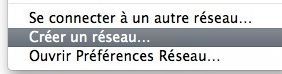
Une fenêtre de configuration apparaît alors. Il nous faut remplir les paramètres suivants :
- Nom de réseau : par défaut, il s’agit du nom de l’ordinateur ;
- Canal : 11 par défaut, laissez tel quel ;
- Sécurité : optez pour WEP 40 bits ;
- Mot de passe : saisissez le mot de passe réseau qui sera demandé à l’ordinateur client ;

Prenez soin de respecter les contraintes de sécurité quand à la longueur des mots de passe, sinon Mac OS ne vous autorisera pas la création du réseau.
Une fois les informations de configuration saisies, cliquez sur le bouton Créer.
Le nouveau réseau apparaît alors dans la liste de l’icône Réseau à ceci près qu’il figure sous la catégorie Périphériques.
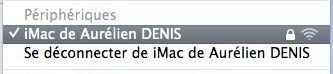
Basculez à présent sur votre second Mac, autrement dit la machine cliente. Connectez-vous au réseau adhoc puis rentrez le mot de passe requis.
Ouvrez une nouvelle instance du Finder sur votre machines et remarquez la présence de vos 2 Macs respectifs.
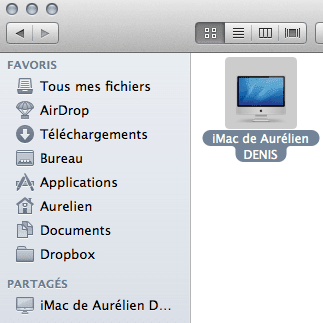
Le réseau est donc bien fonctionnel. A présent, c’est à vous de partager des données entre les deux. Ma méthode favorite consiste à me connecter directement sur la machine souhaitée avec le compte utilisateur administrateur ; de sorte que je puisse copier / coller et éditer tous les fichiers.
Etablir un réseau privé entre 2 ordinateurs est très pratique pour partager facilement des données sans pour autant disposer d’un routeur, d’un clé USB ou autre périphérique amovible.
Vous utilisez un PC équipé de Windows 7 ? Suivez notre tutoriel pour relier 2 PC en WIFI.

D’habitude j’arrive à créer des reseaux ad hoc sans problème sur PC, étatnt débutant sur Mac (je m’en suis procuré un récement) ces petites astuces sont toujours les bienvenus. Merci !
Ha ben voilà! JE viens d’aquérir un mac et je dois avouer que je suis un peu perdu, venant de l’univers PC. Mais bon, ça marche, c’est rapide, et le petit temps d’adaptation vaut bien la chandelle.
Bonjour,
Ces explications sont très bien faites. Toutefois, j’ai un soucis avec les réglages de partage. Mes 2 ordi sont connectés, je peux mettre des éléments dans les boîte de dépôt mais impossible de voir le contenu des boîtes de dépôt. J’ai ce message : Impossible d’ouvrir le dossier « Boîte de dépôt » car vous ne disposez pas de l’autorisation nécessaire pour afficher son contenu.
J’essaie de créer un réseau avec Yosemite mais je n’ai pas l’option sécurité. J’ai seulement le nom du réseau et le canal.